[Update 12.10.2018] Im Update Katalog steht nun ein als kritisch eingestuftes Update bereit. Die hpqkbfiltrremove.exe für Windows 10 1809 und Windows 10 1803 übernimmt die Aufgabe, die wir gestern als Workaround beschrieben haben. Da Microsoft das Update für diese Geräte gestoppt hat, kann es danach wieder installiert werden.
– HP Keyboard Filter Driver for Windows 10 1803 and 1809
– Windows 10 1809 und 1803 x64 hpqkbfiltrremove.exe (26 KB)
– Windows 10 1809 und 1803 x86 hpqkbfiltrremove.exe (26 KB)
Wer mit HP Geräten unterwegs ist, wird vielleicht mit den letzten Updates vom Oktober zu kämpfen haben. Die KB4464330 (Windows 10 17763.55) und auch die KB4462919 (Windows 10 17134.345) führt mit dem aktuellen Tastaturtreiber HpqKbFiltr.sys zu Bluescreens.
Nachdem Chris bei uns einen Kommentar hinterließ hab ich mich mal auf die Suche gemacht und auf Reddit bin ich dann fündig geworden. Dort berichten einige, dass ohne diesen Treiber die Updates ohne Probleme installiert werden. Aber wer nun in dem Dilemma steckt, die können folgendes probieren. Natürlich ohne Garantie, denn es muss ja (wie immer) nicht bei jedem die Hilfe sein.
- In die erweiterten Startoptionen starten und dort die Eingabeaufforderung öffnen
- Mit cd C:\ oder D:\ prüfen welcher Buchstabe richtig ist und dann:
- ren C:\Windows\System32\drivers\HpqKbFiltr.sys HpqKbFiltr.sys_old
Hier mal die ausführliche Erklärung:
"Du wirst wahrscheinlich an diesem Punkt bei X:\Windows\system32\> sein. Führen Sie ‚diskpart‘ und dann ‚list volume‘ aus, um alle Partitionen und den entsprechenden Laufwerksbuchstaben anzuzeigen. In unserem Fall wird dadurch die Windows-Betriebssystem-Partition (normalerweise C:) immer als E: angezeigt. Geben Sie D: ein, um zu D: zu wechseln (verwenden Sie nicht CD D:), wenn Sie zu D: gelangen, sollten Sie E: eingeben können, um zu Ihrer Betriebssystempartition zu gelangen. Jetzt können Sie eine CD mit \Windows\system32\drivers erstellen und DIR ausführen, um den Inhalt des Ordners aufzulisten. Wenn Sie die Datei HpqKbFiltr.sys sehen, empfehle ich, sie in HpqKbFiltr_old.sys umzubenennen und die Erweiterung .sys unverändert zu lassen. Starten Sie neu und kreuzen Sie die Finger."
Windows 10 Tutorials und Hilfe
In unserem Windows 10 Wiki findet ihr sehr viele hilfreiche Tipps und Tricks. Falls ihr Fragen habt, dann stellt diese ganz einfach bei uns im Forum.
- Installationsmedien: Aktuelle Installationsdateien findet ihr hier immer in der rechten Sidebar.
- Installation:: Windows 10 Clean installieren, Win 10 1809 neu installieren, Win 10 1803 neu installieren
- Probleme bei der Installation: Windows 10 1809 Probleme bei der Installation, Win 10 1803 lässt sich nicht installieren
- Reparaturen: Inplace Upgrade Reparatur, Win 10 reparieren über DISM, sfc und weiteres, Windows Update reparieren, Startmenü reparieren, Apps reparieren, Store reparieren, Netzwerk reparieren
- Anmeldung: Win 10 automatische Anmeldung
- Entfernen, Deinstallieren: Cortana deaktivieren, Apps deinstallieren
- Datei Explorer: Ordner unter Dieser PC entfernen, Netzwerk, OneDrive u.a. im Explorer entfernen
- Richtige Nutzung: Startmenü richtig nutzen, Suche richtig nutzen,
- Wichtig: In jedem Tutorial steht, für welche Version es geeignet ist.



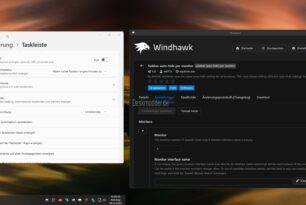



Dann hab ich wohl Glück mit meinem HP Laptop. Keine Probleme mit 1803+KB4462919 (Patchday 10.10.18).
Hier 2 HP Laptops aktualisiert (ca. 4 Monate alt), auf 1809 – keinerlei Probleme.
gepostet mit der Deskmodder.de-App
Komisch bei mir läuft der 10 Jahre alte Treiber bestens unter RS5, No Problems
[Version]
Signature=“$Windows NT$“
Provider=%Company%
ClassGUID={4D36E96B-E325-11CE-BFC1-08002BE10318}
Class=Keyboard
CatalogFile=HpqKbFiltr.cat
DriverVer=07/31/2008,1.0.0.2
Auf meinem System gibt es diese Datei überhaupt nicht
Dann hat Dein Gerät wohl keine Touchfeld Tasten bzw. oder Ähnliche Sonderfunktionstasten. Dazu auch der Treiber.
Hp nennt die HP Quick Launch Buttons
Das ist richtig, der hat kein Touchfeld Tasten bzw. oder Ähnliche Sonderfunktionstasten, aber trozdem will er den scheiß Treiber installieren *grrrrr*
OK dann hier kannst den Treiber bzw. das Launch Buttoms Programm saugen ;-).
https://img3.picload.org/image/dcdradia/000000000000000000000000000000.png
Download: https://mega.nz/#!Gzx0yCCC!VW3N-SvHiWWTr0DYJmCs5lLJVdTOuFrkxFiiz2-SV34
Und hier noch NUR der Treiber selbst, läuft ab Windows Vista bis zum heutigen Win 10 RS5, der Treiber ist seit 10 Jahre in Betrieb bei mir OHNE Errors.
32+64 Bit:
https://mega.nz/#!b7gxFapL!iIb5ACCw2uT5Bvbmj2CTyQEoDjGDzvvf9SPvBAy_Jvw
Habe soeben mal -u. a. nach dem Sichten der Posts auf Reddit- versucht mich schlau zu machen – privat/beruflich (das ist bei uns hier eh dasselbe, 6 Freelancer- nur unsere wirkliche Perle mit halber Stelle sozialversichterungspflichtig) läuft incl. Server alles auf HP, Durchschnittalter der Clients 5-26 Monate, eine ältere Workstation a. d. J. 2009. Eine Suche nach HpqKbFiltr.sys führte lediglich bei der Letztgenannten zum Erfolg (das referenzierende Programm dazu nennt sich HP Quick Launch Buttons). Auf diesem Rechner kommt allerdings Windows 8.1 zum Einsatz.
Bei mir hat das letzte Update für Intel-Treiber (9.21.0.3755) den Audio-Treiber eines meiner beides HP-Notebooks „entfernt“. Er gibt jetzt keinen Ton mehr von sich.
siehe auch: https://www.tenforums.com/windows-10-news/119514-cumulative-update-kb4462919-windows-10-v1803-build-17134-345-oct-9-a-3.html
https://www.deskmodder.de/blog/2018/10/12/kein-audio-installiert-als-fehlermeldung-nach-dem-oktoberupdate-workaround/
HpqKbFiltr.sys datei umbenannt und es hat geklappt, danke für den Tipp
HP ProDesk 600 G2 SFF, Windows 1803,
Microsoft ist aber schnell:
https://support.microsoft.com/de-de/help/4468372/hp-devices-may-experience-blue-screen-error-wdf-violation-after-instal
Die korrektur kb4462919 zum hp tastaturtreiber hat bluescreen bei meinem lenovo g710 erzeugt.. special pool detected memory corrupton…..na danke..
..mit altem wiederherstellpunkt mühevoll repariert..